M4A को AVI में बदलने के अनुकूल तरीके: ऑनलाइन और ऑफलाइन
MPEG-4 ऑडियो फ़ाइल स्वरूप M4A का दूसरा नाम है। इसका उद्देश्य स्वयं फाइलों की ध्वनि गुणवत्ता का त्याग किए बिना एमपी3 फाइलों की गुणवत्ता के साथ प्रतिस्पर्धा करना है। M4A एक प्रकार की फ़ाइल है जो केवल ऑडियो को समर्पित प्रारूप का समर्थन करती है। क्योंकि यह एक अनधिकृत फ़ाइल स्वरूप है, M4A वीडियो का समर्थन नहीं कर सकता है। इसके अलावा, अधिकांश डिवाइस पर M4A फाइलें नहीं खोली जा सकतीं, खासकर अगर डिवाइस मैक नहीं है। इसके अलावा, कुछ उपयोगकर्ता इस समस्या को हल करने के लिए अपनी फ़ाइलों को अन्य प्रारूपों, जैसे AVI, में परिवर्तित कर रहे हैं। यह लेख आपको ऑनलाइन और ऑफलाइन की ओर इशारा करके समाधान खोजने में मदद करेगा M4A से AVI कन्वर्टर्स.
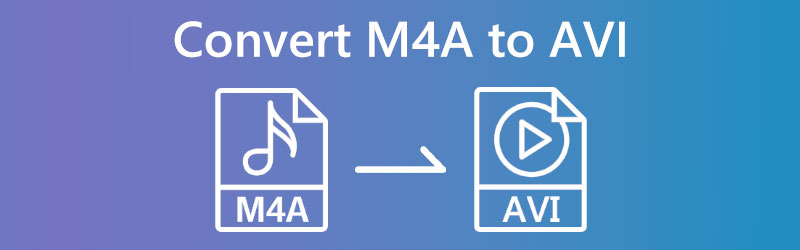
- भाग 1. M4A को AVI ऑनलाइन में कैसे बदलें
- भाग 2. विंडोज और मैक पर M4A को AVI में कैसे बदलें
- भाग 3. M4A को AVI में बदलने के बारे में अक्सर पूछे जाने वाले प्रश्न
भाग 1. M4A को AVI ऑनलाइन में कैसे बदलें
1. विडमोर फ्री वीडियो कन्वर्टर
एक और विकल्प है विडमोर फ्री वीडियो कन्वर्टर, जो कम संग्रहण स्थान लेता है। M4A से AVI में ऑनलाइन फ़ाइल रूपांतरण Vidmore की मदद से पूरा किया जा सकता है। यह ओपन सोर्स सॉफ्टवेयर उपयोग करने के लिए पूरी तरह से स्वतंत्र है। इसे किसी भी डिवाइस से एक्सेस किया जा सकता है, भले ही डिवाइस जिस ऑपरेटिंग सिस्टम का उपयोग करता हो। Vidmore के ऑनलाइन और डाउनलोड करने योग्य संस्करण समान उच्च स्तर की क्षमता प्रदान करते हैं। इस प्रकार गुणवत्ता के मामले में दोनों के बीच कोई अंतर नहीं है। विडमोर फ्री वीडियो कन्वर्टर उन सभी सुविधाओं को एकीकृत करता है जो अब बाजार में उपलब्ध हैं। जब आप इस वेब-आधारित समाधान का उपयोग करते हैं, तो आप रूपांतरण प्रक्रिया के लिए उपलब्ध विकल्पों की कमी के बिना अपनी फ़ाइलों को परिवर्तित कर सकते हैं। यह आपको अपनी फ़ाइलों को कनवर्ट करने की अनुमति देता है।
चरण 1: यदि आप विडमोर फ्री वीडियो कन्वर्टर की वेबसाइट पर जाते हैं तो आपके पास लॉन्चर प्राप्त करने का मौका है। वह मेनू आइटम चुनें जो आपको आपके कंप्यूटर पर पहले से मौजूद फ़ाइलों को कनवर्ट करने में सक्षम बनाता है। अपने डिवाइस पर ओपनर इंस्टॉल करने के बाद, आप वेब ऐप तक पहुंच सकते हैं।
चरण 2: उपयोग करने के लिए एक M4A फ़ाइल का चयन करने से पहले, आपको क्लिक करना होगा कन्वर्ट करने के लिए फ़ाइलें जोड़ें दो बार बॉक्स।
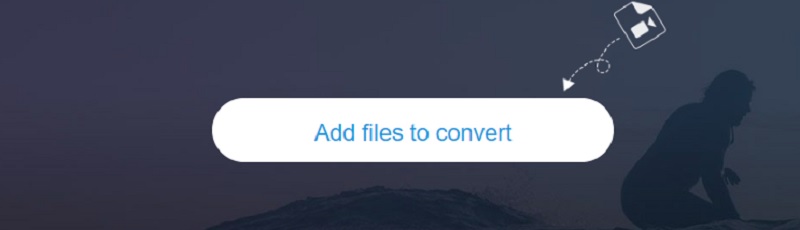
चरण 3: अगला, चुनें चलचित्र साइड स्क्रीन पर बटन पर क्लिक करके विकल्प। आपके पास विभिन्न प्रकार की वीडियो फ़ाइल प्रकारों तक पहुंच है। चुनना AVI विकल्पों की सूची से दाईं ओर।
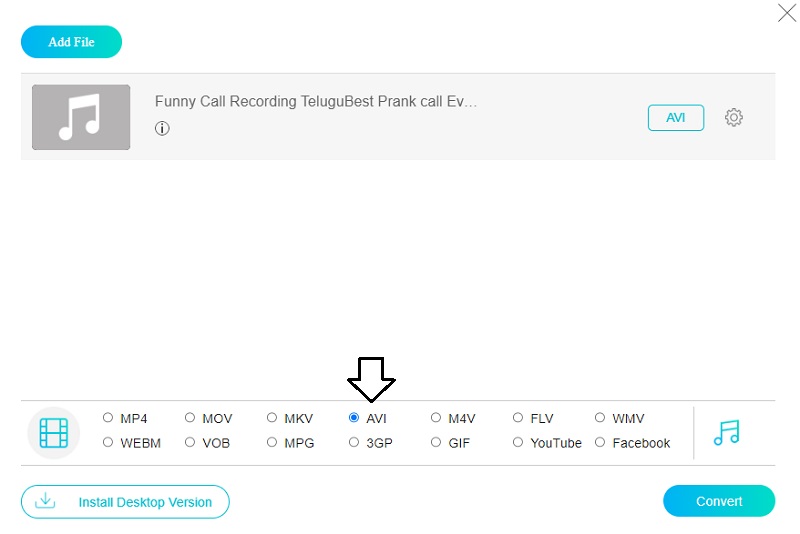
वीडियो का वॉल्यूम और बिटरेट बदलने के लिए, ऑडियो के आगे सेटिंग आइकन का उपयोग करें। आप ऐसा कर सकते हैं यदि आप डायलॉग बॉक्स को क्लिक करके खारिज करना चाहते हैं ठीक.
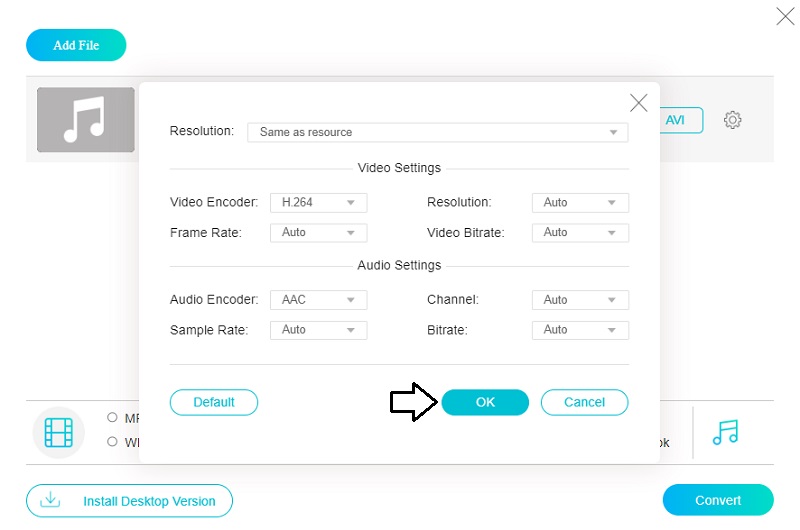
चरण 4: अंतिम चरणों में चयन करना शामिल है धर्मांतरित मेनू बार से और नई बनाई गई फ़ाइल के लिए एक गंतव्य फ़ोल्डर का चयन करना। Vidmore फ्री वीडियो कन्वर्टर का उपयोग करके, आप अपने संगीत संग्रह को जल्दी और आसानी से AVI फ़ाइल में बदल सकते हैं।
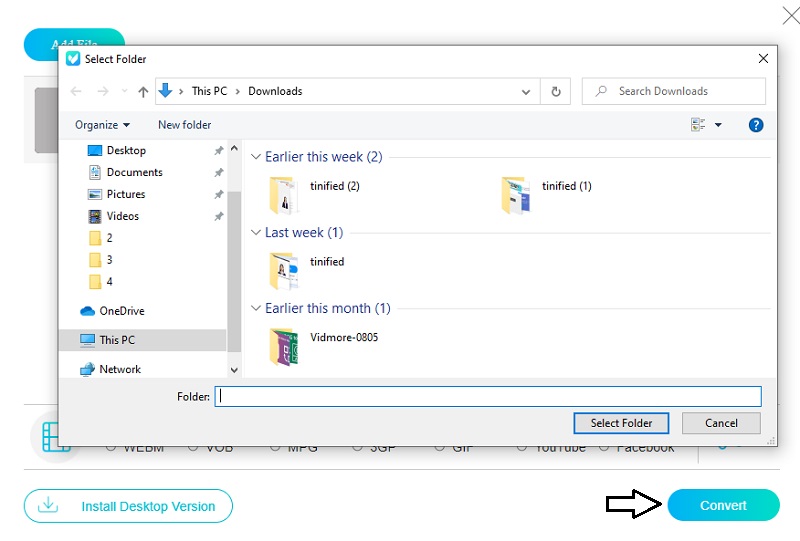
2. कोई भी बातचीत
अपनी फिल्मों को इंटरनेट पर परिवर्तित करते समय, आप किसी भी रूपान्तरण, एक अन्य M4A से AVI कनवर्टर पर भरोसा कर सकते हैं। यह एक उच्च अनुकूलन योग्य वेब-आधारित कनवर्टर है जो विभिन्न रूपांतरण विकल्प प्रदान करता है। विंडोज, मैक ओएस एक्स और लिनक्स सभी इसके और अन्य ऑपरेटिंग सिस्टम द्वारा समर्थित हैं। इसके अतिरिक्त, यह संगीत, वीडियो और चित्र फ़ाइलों को परिवर्तित कर सकता है। हमारे वेब-आधारित एप्लिकेशन का उपयोग करके, आप दस्तावेज़ों को खुले तौर पर और प्रभावी रूप से परिवर्तित कर सकते हैं। इसके विपरीत, यह आपके द्वारा अपलोड की जा सकने वाली फ़ाइलों के अधिकतम आकार को प्रतिबंधित करता है।
चरण 1: आइए कार्यक्रम के मुख्य पृष्ठ पर जाकर चीजों को शुरू करें फाइलें चुनें बटन। उसके बाद, अपने स्टोरेज से M4A फाइल चुनें और अपलोड पर क्लिक करें।
चरण 2: चुनें AVI स्क्रीन के किनारे से नीचे गिरने वाले तीर का उपयोग करके उपलब्ध स्वरूपों की सूची से।
चरण 3: अंत में, उस फ़ाइल स्वरूप को चुनें जिसे आप टैप करके कनवर्ट करना चाहते हैं धर्मांतरित बटन, और प्रक्रिया पूरी होने तक धैर्य रखें।
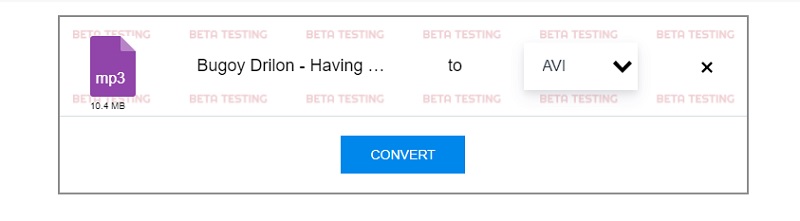
भाग 2. विंडोज और मैक पर M4A को AVI में कैसे बदलें
आप मैक उपयोगकर्ता जानते हैं कि डेटा को एक प्रारूप से दूसरे प्रारूप में ले जाना कितना मुश्किल हो सकता है। चूंकि iOS केवल सीमित संख्या में फ़ाइल प्रकारों का समर्थन करता है, इसलिए iOS उपयोगकर्ताओं को अक्सर फ़ाइलों को M4A से AVI में कनवर्ट करने की आवश्यकता होती है ताकि आप उन्हें उनके डिवाइस पर चला सकें। करने के लिए धन्यवाद Vidmore वीडियो कनवर्टर, अब आपको इस पर समय बर्बाद नहीं करना पड़ेगा।
यह शीर्ष पायदान सॉफ्टवेयर एप्लिकेशन मैक कंप्यूटरों के साथ अच्छी तरह से काम करता है और इसे स्थापित करना आसान है। Vidmore Video Converter की मदद से, आप कुछ ही सेकंड में विभिन्न स्वरूपों के बीच फ़ाइलों को कनवर्ट कर सकते हैं और कनवर्ट किए गए वीडियो की गुणवत्ता को कम किए बिना ऐसा कर सकते हैं। मैक पर, M4A कन्वर्टर्स से AVI कन्वर्टर्स तक आना मुश्किल है। ऐसा इसलिए है क्योंकि मैक वस्तुतः कभी भी उपयोगकर्ताओं को किसी भी एप्लिकेशन को डाउनलोड करने की अनुमति देता है। दूसरी ओर, विडमोर वीडियो कन्वर्टर, मैक के साथ पूरी तरह से संगत है और कार्यक्रम के चलने की अवधि के दौरान एक भी समस्या पेश नहीं करता है। मान लीजिए आप एक प्रोग्राम चाहते हैं जो M4A फ़ाइलों को AVI प्रारूप में परिवर्तित करता है। उस स्थिति में, आपको Vidmore Video Converter से आगे नहीं जाना चाहिए!
चरण 1: स्थापना प्रक्रिया को पूरा करने के लिए, उस आइकन पर क्लिक करें जो इंगित करता है कि एक मुफ्त डाउनलोड उपलब्ध है। उसके बाद, Vidmore Video Converter एप्लिकेशन को प्रारंभ करें।
चरण 2: जब प्रोग्राम शुरू होता है, तो बटन और टैब दिखाए जाते हैं। M4A फ़ाइलें जोड़ने के लिए, चुनें फाइलें जोड़ो या प्लस मेनू से प्रतीक।
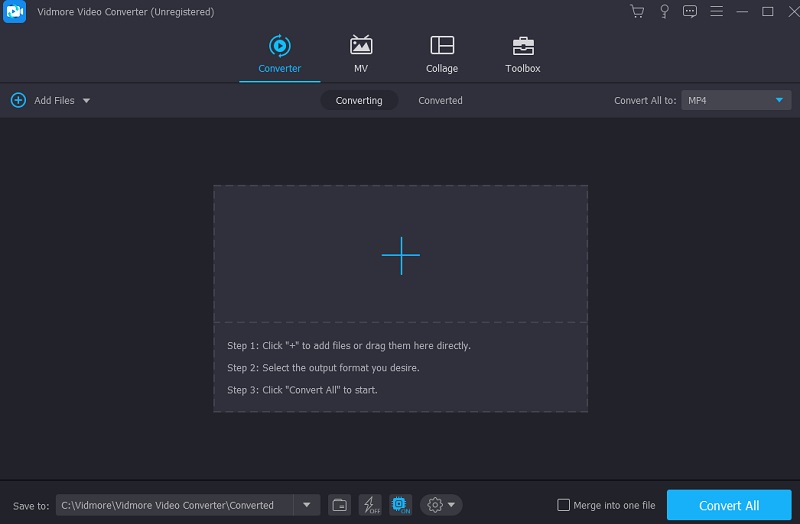
चरण 3: M4A फ़ाइल अपलोड होने के बाद एक अलग प्रारूप का चयन करें। इसे द्वारा अधिक सुलभ बनाया गया है प्रोफ़ाइल ट्रेन पर तीर। इसके बाद अलग-अलग हिस्से हैं। जब आप चुनते हैं वीडियो टैब, यह आपको देखने के लिए वीडियो प्रारूप दिखाएगा। यदि आप पहले से मौजूद हैं तो आप AVI खोजने का प्रयास कर सकते हैं।
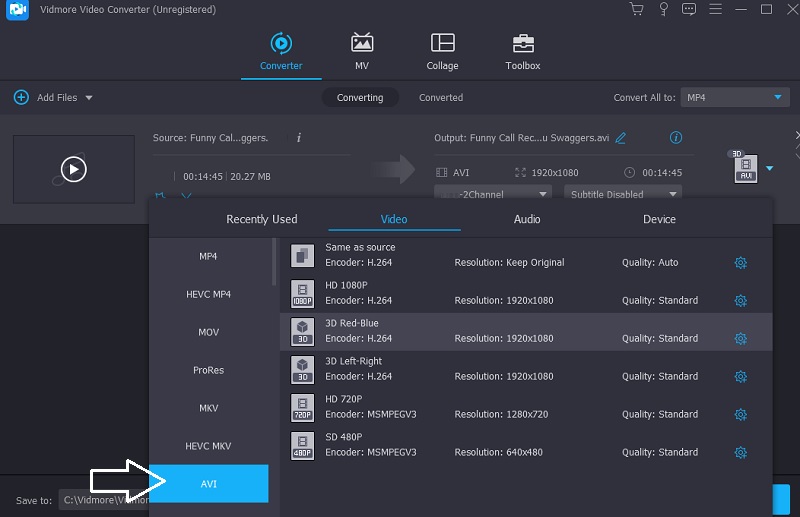
आउटपुट गुणवत्ता बदलने के लिए स्क्रीन के दाईं ओर AVI बॉक्स से सेटिंग्स चुनें। आप फ़्रेम दर, बिटरेट और रिज़ॉल्यूशन को संशोधित कर सकते हैं। दबाएं नया बनाओ अपने विकल्पों को कम करने के बाद बटन।
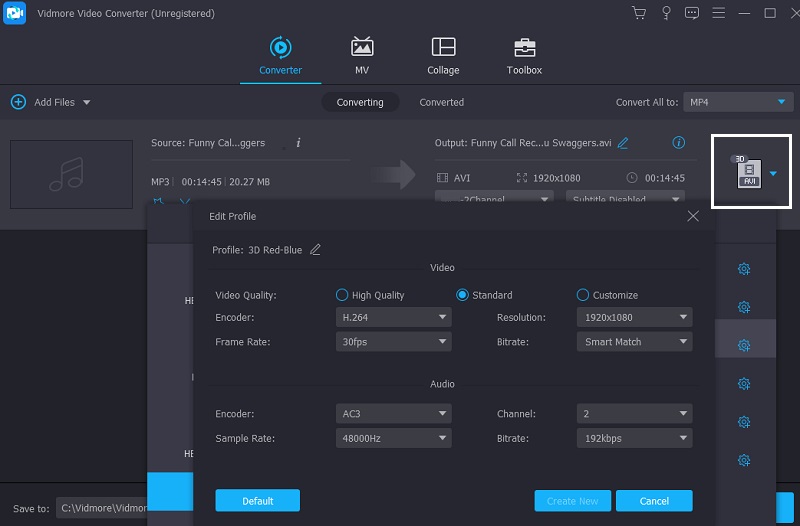
चरण 4: प्रक्रिया को समाप्त करने के लिए, स्क्रीन के इंटरफ़ेस के निचले भाग में जाएँ, जहाँ आपको लेबल वाला एक बटन दिखाई देगा सभी को रूपांतरित करें. ऐसा करने से M4A फ़ाइल स्थायी रूप से AVI प्रारूप में परिवर्तित हो जाएगी।
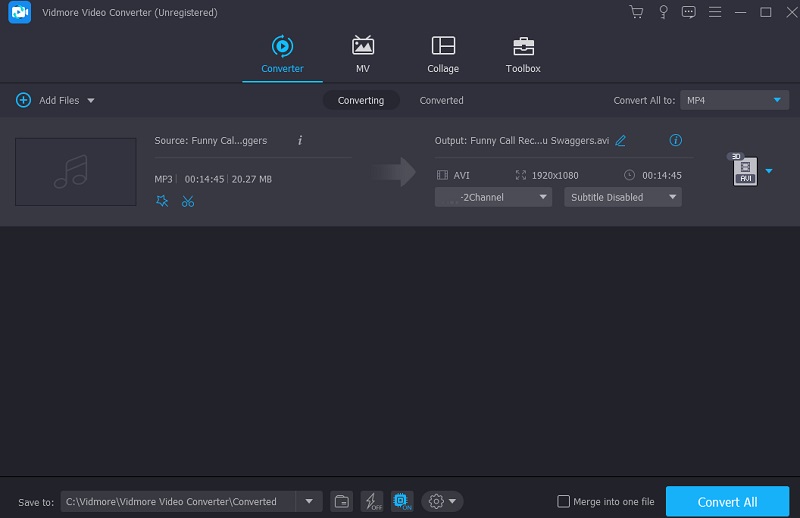
भाग 3. M4A को AVI में बदलने के बारे में अक्सर पूछे जाने वाले प्रश्न
M4A फ़ाइलें क्यों नहीं चलती हैं?
AAC, जिसे उन्नत कोडिंग संपीड़न के रूप में भी जाना जाता है, ऑडियो फ़ाइलों को M4A एक्सटेंशन के साथ एन्कोड करता है। विंडोज मीडिया प्लेयर, डिफ़ॉल्ट रूप से, M4A फ़ाइल स्वरूपों का समर्थन नहीं करता है। आप Windows Media Player का नवीनतम संस्करण डाउनलोड कर रहे हैं। आपके लिए उस प्रोग्राम का उपयोग करके अपने कंप्यूटर पर M4A फ़ाइलों को चलाने में सक्षम होना आवश्यक है।
क्या M4A WAV से अधिक विश्वसनीय है?
WAV और M4A फ़ाइल के बीच ध्वनि की गुणवत्ता में अंतर इसलिए है क्योंकि पूर्व असम्पीडित है, और बाद वाला अक्सर संकुचित होता है। यदि आप दोषरहित संगीत सुनना चाहते हैं तो आपको WAV चुनना चाहिए, लेकिन M4A ठीक है यदि आप ध्वनि की गुणवत्ता की तुलना में फ़ाइल आकार के बारे में अधिक चिंतित हैं।
क्या M4A एक उपयुक्त फ़ाइल प्रकार है?
कम फ़ाइल आकार पर भी, M4A फ़ाइलों की ऑडियो गुणवत्ता काफी बेहतर है।
निष्कर्ष
हम कर सकते हैं M4A को AVI में बदलें ऊपर दिए गए सबसे सुलभ ऑनलाइन और ऑफलाइन कन्वर्टर्स की मदद से। इसके अलावा, आप Vidmore Video Converter के ऑफ़लाइन संस्करण पर भरोसा कर सकते हैं ताकि आपको अपनी फ़ाइलों के लिए सबसे सुखद संभव परिणाम प्रदान किया जा सके।
एम4ए और एवीआई
-
AVI कन्वर्ट
-
M4A कनवर्ट करें
-
एवीआई संपादित करें


